電腦連接wifi成功但上不了網(wǎng)怎么辦(無法上網(wǎng)的情況下如何解決WiFi連接問題?)
本文主要介紹了在無法上網(wǎng)的情況下如何解決WiFi連接問題。首先,我們可以檢查網(wǎng)絡(luò)硬件設(shè)備是否正常工作,例如路由器,網(wǎng)線和電腦網(wǎng)卡。其次,我們可以嘗試重新啟動設(shè)備、更新固件或者重置網(wǎng)絡(luò)設(shè)置。接下來,我們可以檢查網(wǎng)絡(luò)配置是否正確,包括IP地址、子網(wǎng)掩碼和默認網(wǎng)關(guān)等。最后,我們還可以利用一些常見的網(wǎng)絡(luò)故障排查工具來定位和解決問題。通過這些方法,我們可以有效地解決WiFi連接問題,恢復網(wǎng)絡(luò)連接。

當WiFi無法連接時,第一步是檢查網(wǎng)絡(luò)硬件設(shè)備是否正常工作。我們可以確保路由器已經(jīng)打開,并且正常發(fā)出WiFi信號,可以通過檢查路由器面板上的指示燈狀態(tài)來確認。如果路由器沒有任何指示燈亮起,那么可能是路由器沒有通電或出現(xiàn)了故障。此時,我們可以嘗試將路由器重新插拔電源,或者檢查插座是否正常工作。

另外,我們還要檢查網(wǎng)線和電腦網(wǎng)卡是否正常連接。網(wǎng)線可能會被意外拉斷或者松脫,導致網(wǎng)絡(luò)無法連接。我們可以檢查網(wǎng)線兩端是否牢固連接,或者嘗試更換網(wǎng)線。對于筆記本電腦,我們可以檢查電腦的網(wǎng)卡驅(qū)動是否正常,是否需要更新或重新安裝驅(qū)動。

總結(jié)起來,檢查網(wǎng)絡(luò)硬件設(shè)備是解決WiFi連接問題的第一步,確保路由器和電腦的硬件都正常工作。
如果網(wǎng)絡(luò)硬件設(shè)備正常工作,但WiFi仍然無法連接,那么可以嘗試重新啟動設(shè)備或更新固件來解決問題。首先,我們可以將路由器和電腦重新啟動,這樣可以清除設(shè)備的緩存并重新建立連接。同時,我們也可以將手機、平板等其他設(shè)備重新啟動,以排除其他設(shè)備對WiFi連接的影響。

另外,有時候路由器的固件可能需要更新。我們可以登錄路由器的管理界面,檢查是否有可用的固件更新,如果有,可以按照路由器廠商提供的指引進行更新。更新固件有時可以修復一些已知的網(wǎng)絡(luò)問題,并提供更好的兼容性和穩(wěn)定性。

綜上所述,重新啟動設(shè)備和更新固件是解決WiFi連接問題的常見方法,可以嘗試這些方法來恢復網(wǎng)絡(luò)連接。
如果重新啟動設(shè)備和更新固件后,WiFi問題依然存在,那么可能是網(wǎng)絡(luò)配置出現(xiàn)了問題。我們可以檢查電腦的網(wǎng)絡(luò)配置是否正確,包括IP地址、子網(wǎng)掩碼和默認網(wǎng)關(guān)等。在Windows系統(tǒng)中,我們可以打開命令提示符窗口,輸入"ipconfig"命令來查看當前網(wǎng)絡(luò)配置。如果IP地址顯示為0.0.0.0或者169.x.x.x,表示網(wǎng)絡(luò)配置出現(xiàn)了問題。

在這種情況下,我們可以嘗試通過DHCP自動獲取IP地址,或者手動配置正確的IP地址。對于DHCP自動獲取IP地址的情況,我們可以在命令提示符窗口中輸入"ipconfig /release"和"ipconfig /renew"命令來刷新IP地址。如果手動配置IP地址,我們可以進入網(wǎng)絡(luò)設(shè)置界面,輸入正確的IP地址、子網(wǎng)掩碼和默認網(wǎng)關(guān)。

除了IP地址,DNS服務(wù)器的設(shè)置也可能影響WiFi連接。我們可以嘗試更換為其他公共的DNS服務(wù)器,例如谷歌的8.8.8.8和8.8.4.4。對于Windows系統(tǒng),我們可以在網(wǎng)絡(luò)設(shè)置界面的DNS服務(wù)器設(shè)置中進行更改。
如果經(jīng)過前面的步驟仍然無法解決WiFi連接問題,可以嘗試使用一些網(wǎng)絡(luò)故障排查工具來定位和解決問題。例如,我們可以使用ping命令來檢查網(wǎng)絡(luò)是否可達,traceroute或tracert命令來跟蹤網(wǎng)絡(luò)數(shù)據(jù)包的路徑,并在出現(xiàn)問題的節(jié)點上進行排查。對于Windows系統(tǒng),我們還可以使用網(wǎng)絡(luò)故障排查工具來自動檢測和修復網(wǎng)絡(luò)問題。

此外,我們還可以嘗試使用網(wǎng)絡(luò)分析工具來捕獲和分析網(wǎng)絡(luò)數(shù)據(jù)包。例如,Wireshark是一個流行的網(wǎng)絡(luò)分析工具,可以幫助我們查看網(wǎng)絡(luò)流量并分析數(shù)據(jù)包的內(nèi)容。通過分析網(wǎng)絡(luò)數(shù)據(jù)包,我們可以進一步了解WiFi連接問題的根本原因,并采取相應(yīng)的措施來解決問題。
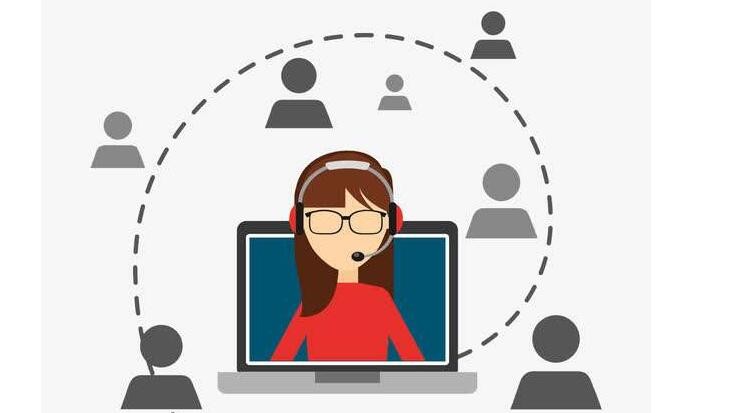
無法上網(wǎng)的情況下解決WiFi連接問題可以采取多個方面的方法。首先,我們可以檢查網(wǎng)絡(luò)硬件設(shè)備的正常工作狀態(tài)。其次,可以嘗試重新啟動設(shè)備和更新固件來解決問題。然后,檢查網(wǎng)絡(luò)配置是否正確,包括IP地址、子網(wǎng)掩碼和默認網(wǎng)關(guān)等。最后,可以利用網(wǎng)絡(luò)故障排查工具來定位和解決問題。通過這些方法,我們可以有效地解決WiFi連接問題,恢復網(wǎng)絡(luò)連接。
- 歐意熱水器故障E7(如何自行修復)09-23
-
兩米金箍棒展出引熱議 周大福門店:巡展非賣品
2024-08-27
-
長虹lt26720黑屏故障(長虹LT26720液晶電視黑屏故障的診斷與解決方案)
2024-08-27


